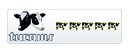
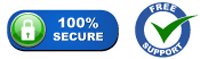
Windows 8システムのごみ箱フォルダを空にした後、削除されたファイルを復元するのは簡単ではありません。そのような組み込みオプションは利用できないためです。 ごみ箱からのファイルの復元は、堅牢なデータ回復ツールを使用することによってのみ実現できます。 Windows 8のごみ箱データを正常に取得するには、 ごみ箱を回収する ソフトウェア.
ごみ箱フォルダからファイルが失われる原因?
空のごみ箱ファイルは完全には削除されません!!!
Windows 8 PCのごみ箱フォルダを空にした後、このフォルダには何も残りません。 ファイルは、システムのハードドライブから完全に削除されたと言われています。 完全に削除した後、どのようにデータを回復できるか考えていますか? さて、ファイルを削除すると、削除されたファイルスペースを指すインデックスポインタが消去されます。 ただし、新しいファイルで上書きされるまで、データは同じ場所にそのまま残ります。 したがって、回復可能なファイルが新しいファイルアイテムによって上書きされない限り、次のような信頼性の高いツールは ごみ箱を回収する 空のごみ箱データを抽出できます.
この熟練したデータ検索ツールの助けを借りて、あなたは究極の容易さでファイル回復を実行することができます。 Windows 8で空になったごみ箱の回復とは別に、他のすべてのOSエディション(Windows 10、7、XP、Vista、およびServerエディション)もサポートします。 ごみ箱の回復ソフトウェアはまたあなたが実行するのを容易にします USBドライブから削除されたファイルの回復 , SSD、HDD、メモリカード、iPodなど。このツールを使用すると、ビデオ、オーディオ、画像、テキストファイルおよびその他のメディアファイル形式の復元を実行できます.
さらに読む: 方法を確認する ごみ箱フォルダをバイパスして削除されたファイルを取得する ごみ箱の回復ソフトウェアを採用することによって.
空のWindows8ごみ箱から削除されたファイルを回復する手順
ステップ 1: を設定します Recover Recycle Bin システム上のソフトウェア.
ステップ 2: を選択 Recover Files メイン画面のオプション。
ステップ 3: 削除されたファイルをスキャンするドライブパーティションを見つけます。 ヒット Scan ボタン.

図 A: メインウィンドウ
ステップ 4: スキャンプロセスが開始されます.

図 B: スキャンイン 進捗
ステップ 5: スキャン操作が完了すると、復元されたデータを確認できます Data View そして File Type View レイアウト.

図 C: 復元されたファイルのリスト
ステップ 6: プレビューするファイルアイテムを右クリックします。 その後、保存用にマークを付けることができます.

図 D: 復元されたファイルのプレビュー
ステップ 7: 復元されたファイルを保存する宛先ドライブに言及し、をクリックします Save ボタン.

図 E: 復元されたデータを保存する
| © 著作権 - www.recoverrecyclebin.net, 無断複写·転載を禁じます | 個人情報保護方針 |
